Windows Vista führte einige neue Sicherungstools ein, die jedoch in einem wichtigen Bereich fehlgeschlagen sind: Sie konnten nicht genau angeben, welche Ordner gesichert werden sollen. Glücklicherweise behebt das Sicherungs- und Wiederherstellungscenter in Windows 7 dieses Problem und fügt einige zusätzliche Funktionen hinzu. So richten Sie geplante Sicherungen in Windows 7 ein.
1. Klicken Sie auf die Schaltfläche "Start" und geben Sie "Backup and Restore" in das Suchfeld ein. Das Programm zum Sichern und Wiederherstellen sollte in den Suchergebnissen aufgeführt sein. Klicken Sie darauf, um das Programm zu starten. Wenn zuvor noch keine Sicherungen eingerichtet wurden, wird auf der rechten Seite des Fensters die Option "Sicherung einrichten" angezeigt. Klicken Sie auf diese Option.

2. Nach einer kurzen Pause werden Sie gefragt, wo Sie die Sicherungsdateien speichern möchten. Windows 7 Home Premium bietet die Möglichkeit, auf einer separaten Festplatte, CD, DVD oder einem angeschlossenen USB-Speichergerät zu speichern. Wenn Sie Windows 7 Ultimate, Professional oder Enterprise ausführen, haben Sie zusätzlich die Möglichkeit, die Sicherung in einem Netzwerkordner zu speichern. Markieren Sie Ihre Auswahl und klicken Sie auf "Weiter".

3. Eine der neuen Funktionen in Windows 7 ist die Möglichkeit, einzelne Ordner auszuwählen, die in die Sicherung aufgenommen werden sollen. Wenn Sie Windows nicht verlassen möchten, um zu entscheiden, welche Ordner gesichert werden sollen, klicken Sie auf die Option "Ich möchte auswählen" und anschließend auf "Weiter".

4. Standardmäßig sind alle Bibliotheken enthalten, die registrierten Benutzern Ihres Computers zugeordnet sind. Sie können auch einzelne Ordner angeben, indem Sie auf den Abschnitt "Computer" klicken und dann durch Ihre Festplatte navigieren. Wenn Sie einen Ordner finden, den Sie einschließen möchten, setzen Sie einfach ein Häkchen in das nebenstehende Feld. Wenn der Ordner Unterordner enthält, werden diese hinzugefügt. Sie können auch ein Systemabbild hinzufügen, mit dem Sie Windows wiederherstellen können, wenn alles schief geht.

5. Klicken Sie auf "Weiter", wenn Sie alle Ordner ausgewählt haben, die Sie aufnehmen möchten. Nun wird ein Übersichtsbildschirm mit Details zum Backup angezeigt. Windows 7 erstellt auch einen Zeitplan für Sie. Wenn Sie damit zufrieden sind, klicken Sie auf "Einstellungen speichern und Sicherung ausführen". Sie können den Zeitpunkt der Sicherung ändern, indem Sie auf "Zeitplan ändern" klicken.

6. Auf dem angezeigten Bildschirm können Sie auswählen, ob die Sicherung täglich, wöchentlich oder monatlich ausgeführt werden soll . Außerdem können Sie den Tag und die Uhrzeit angeben, zu der die Sicherung ausgeführt werden soll. Wenn Sie die Sicherung nur manuell ausführen möchten, entfernen Sie das Häkchen von der Option "Sicherung nach Zeitplan ausführen". Wenn Sie Ihre Auswahl getroffen haben, klicken Sie auf "OK" und führen Sie das Backup wie im vorherigen Schritt aus.










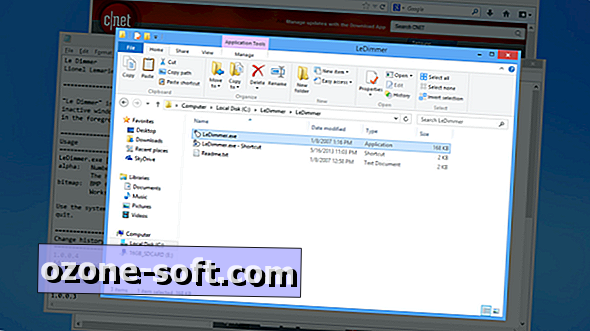



Lassen Sie Ihren Kommentar